Cara Instal Windows 7 Lengkap Dengan Gambarnya
cara instal windows 7 lengkap dengan gambarnya
Aduh Pengen ganti OS pake windows 7 / pengen install ulang windows 7 ( seven ) Tapi pas instalasi takut ada yang ga di mengerti, pengen orang aja lah yg sudah berpengalaman suruh instalin, tapii harus bayar, yah ga punya duit, mending coba aja lah sendiri sekaligus buat pengalaman, coba nyari di google Tutorial Cra Instalasi Windows Seven 7 eh nemu juga nih cara instalasi yang komplit plus gambar.Disini TKJ KENSASI akan berbagi Tutorial Cara Instalasi windows 7 (seven) lengkap dengan gambar.
Sebelum kalian mau instal pc / laptop kalian, agan haru perisapkan dulu bahan2nya yakni :
- Siapkan DVD Windows terlebih dahulu, karena kita akan belajar menginstall windows 7 dari DVDROM.
- Jadikan DVDROM/ CDROM sebagai first boot pada pengaturan BIOS.
Baiklah, jika hal-hal di atas telah dipersiapkan. Sekarang waktunya instalasi windows 7. Menginstall windows 7 tidaklah sulit, silakan ikuti langkah-langkah berikut ini dengan seksama .
- Langkah pertama, tekan sembarang tombol untuk memulai booting dari CD/ DVD.
- Silakan pilih Indonesian (Indonesia) pada Time and currency format. Untuk Language to install dan Keyboard or input method biarkan default. Kemudian pilih Next.
- Untuk memulai instalasi windows 7. Pilih Install now.
- Centang I accepted the license terms, kemudian pilih Next.
- Pilih Upgrade, jika ingin meng-upgrade versi windows lama anda ke windows 7. Saya asumsikan anda sedang belajar menginstall sistem operasi untuk pertama kalinya. Silakan pilih Custom (advanced).
- Langkah selanjutnya yaitu mempartisi ruang harddisk. Pilih Drive options (advanced) > New. Lalu tentukan ukuran partisi/ drive tersebut. Kemudian pilih Apply jika sudah selesai.
- Pilih OK untuk pembuatan system files windows atau yang biasa disebut system reserved partition.
- Silakan buat 2 partisi dengan cara yang sama seperti langkah nomor 6. Sebenarnya, berapa banyak partisi tergantung selera masing-masing. Pada tutorial kali ini, saya hanya membuat 2 partisi.
- Silakan pilih Disk 0 Partition 2 sebagai lokasi instalasi windows. Kemudian pilih Next. Sebenarnya, anda bisa memilih lokasi instalasi dimana saja, tapi umumnya diletakkan di Disk 0 Partition 2.
- Proses instalasi windows 7 berlangsung. Proses ini memakan waktu kira-kira 20 menit. Selama proses berlangsung, komputer akan reboot/ restart dengan sendirinya beberapa kali.
- Jangan tekan tombol apapun pada keyboard! Hal tersebut akan menyebabkan anda mengulangi proses instalasi dari awal.
- Langkah selanjutnya yaitu memasukkan nama pengguna dan nama komputer. Kemudian pilih Next.
- Langkah berikutnya yaitu membuat password untuk akun Windows. Saran saya, buatlah password yang kuat dengan kombinasi angka dan simbol. Sedangkan untuk password hint, isikan kata atau kalimat yang membantu anda mengingat password akun anda. Kemudian pilih Next.
- Silakan masukkan product key windows 7, kemudian pilih Next. Jika tidak mempunyai product key, anda bisa lewati langkah berikut ini tanpa memasukkan product key. Tetapi, tanpa aktivasi product key, anda hanya dapat menggunakan Windows 7 selama masa trial (30 hari). Selanjutnya pilih Next.
- Untuk Windows Update, silakan pilih Ask me later.
- Untuk Time zone/ zona waktu. Pilih (UTC+07:00) Bangkok, Hanoi, Jakarta.
- Langkah berikutnya yaitu menentukan lokasi jaringan. Silakan pilih Public Network.
- Untuk memasuki layar dekstop, anda harus login terlebih dahulu. Kemudian pilih Next.
- Well ! Proses instalasi windows 7 selesai. :)
Cara Menonaktifkan Configuring Windows Update
Cara Menonaktifkan Configuring Windows Update
Pa kabar Gan...? jawab di komentar ya :3
Kemaren saya mengalami sebuah masalah yang membuat saya menjadi tegang dan gelisah, dikarenakan pas saya restart pc ada tulisan
Saya penasaran dan langsung saya nyalain lagi, Tanya ke bah google dan ada tutorial dari blog TUTORIAL KOMPUTER, Tentang Cara Menonaktifkan Windows Update. Akhirnya nyampe sekarang PC saya Aman Mau di restart mau di shutdown mau di nyalain, pesan itu dah ga tampil lagi. Allhamdulilah.
Nah disini saya akan share lagi cara Menonaktifkan configuring windows update.
Simak yu tutorialnya :)




Pa kabar Gan...? jawab di komentar ya :3
Kemaren saya mengalami sebuah masalah yang membuat saya menjadi tegang dan gelisah, dikarenakan pas saya restart pc ada tulisan
CONFIGURING WINDOWS UPDATE, DO NOT TURN OFF YOUR COMPUTER.
Saya bingung apa ini, ah mungkin barusan abis instal software jadinya kaya gini. Tak apa saya abaikan dulu, Pas pc shutdown lalu nyala lagi, tampil lagi pesan seperti itu, saya kira itu mungkin masih update software yg baru saya install. Pas udah 100% complete dan komputer dah masuk ke desktop saya main biasa, Pas beberapa jam dah bosen main game saya mau turn off tuh pc, eh pas di turn off muncul pesan Configurate Windows Update bla bla bla.Saya penasaran dan langsung saya nyalain lagi, Tanya ke bah google dan ada tutorial dari blog TUTORIAL KOMPUTER, Tentang Cara Menonaktifkan Windows Update. Akhirnya nyampe sekarang PC saya Aman Mau di restart mau di shutdown mau di nyalain, pesan itu dah ga tampil lagi. Allhamdulilah.
Nah disini saya akan share lagi cara Menonaktifkan configuring windows update.
Simak yu tutorialnya :)
Cara Menonaktifkan Windows Update
Configuring Windows Update
Do Not Turn Off your computer
- Masuk ke control panel pada windows.
- klik pada pilihan system and security.

- Langkah selanjutnya, klik pada menu windows update.

- Terus, setelah anda masuk ke menu windows update, klik change settings pada sidebar bagian kiri untuk mematikan windows update.

- Dan Yang Terakhir, Pada important update, klik dan pilih never check for updates, kemudian klik OK pada tombol bagian bawah.

- Selesai, coba sekarang restart komputer anda, untuk membuktikan apakah tutorial yang agan praktekin ini Benar Atau Tidaknya :)
Visual Basic 6.0 Enterprise Edition Free Download
Visual Basic 6.0 Enterprise Edition Free Download
Apa sih Visual Basic itu, dan apa kegunaannya?Microsoft Visual Basic (sering disingkat sebagai VB saja) merupakan sebuah bahasa pemrograman yang menawarkan Integrated Development Environment (IDE)visual untuk membuat program perangkat lunak berbasis sistem operasi Microsoft Windows dengan menggunakan model pemrograman (COM).
Visual Basic merupakan turunan bahasa pemrograman BASIC dan menawarkan pengembangan perangkat lunak komputer berbasis grafik dengan cepat.
Beberapa bahasa skrip seperti Visual Basic for Applications (VBA) dan Visual Basic Scripting Edition (VBScript), mirip seperti halnya Visual Basic, tetapi cara kerjanya yang berbeda.
Para programmer dapat membangun aplikasi dengan menggunakan komponen-komponen yang disediakan oleh Microsoft Visual Basic Program-program yang ditulis dengan Visual Basic juga dapat menggunakan Windows API, tapi membutuhkan deklarasi fungsi luar tambahan.
Screenshot Visual Basic

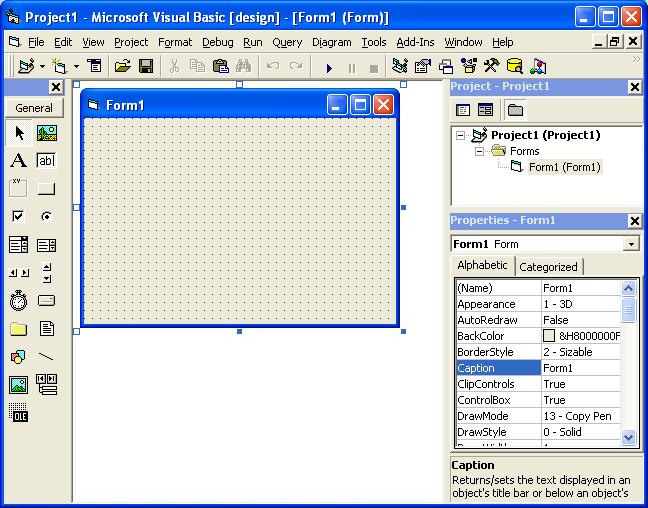

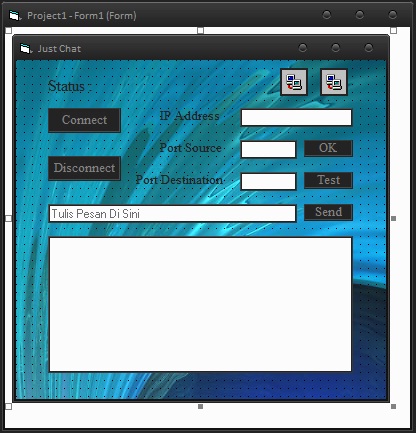
Bagi yang mau coba software ini, silahkan download di link berikut !!!
Download Visual Basic 6.0 Enterprise Edition
Pasword : TjaSuk777
Artikel ini saya ambil dari blog tejasukmana777.blogspot.com
Cukup sekian dan terimakasih, semoga bermanfaat.
Cukup sekian dan terimakasih, semoga bermanfaat.
Angkot The Game Indonesia Free Download

Free Download Angkot The Game Indonesia
Sebuah developer asal Bandung bernama Oray Studios dan Inmotion merilis game simulasi khas Indonesia bernama Angkot The Game (ATG). Secara grafis sudah cukup memberi sajian visual yang realistis. Beberapa hal dalam game ini dibuat semirip aslinya seperti seolah menjadi supir angkot di Indonesia. Pemain akan dituntut menjadi supir angkot yang baik, mematuhi aturan, melayani penumpang, berkendara dengan benar, bahkan urusan diluar angkot juga harus diselesaikan.

Game simulator mobil yang kalo di eropa ada EURO Truck Simulator tapi kalo di indonesia yah Angkot The Game ini...! yang membuatnya unik adalah game ini menggambarkan simulasi angkot di bandung, bahkan di belakang angkotnya ada tulisan jurusannya kaya yang asli... dan pengisi suaranya bahasa sunda...haha
Screenshot Angkot The Game Indonesia
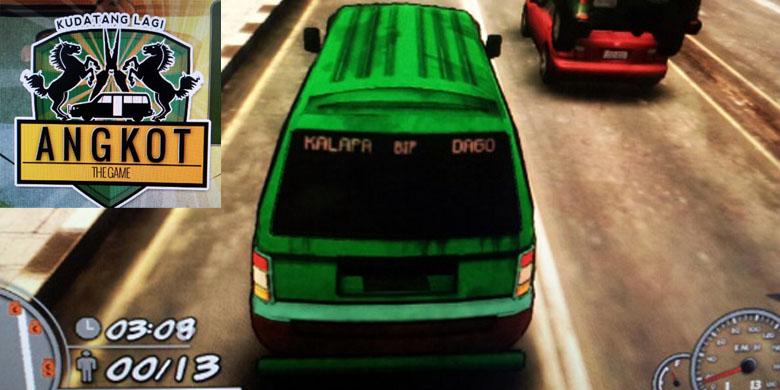


kamu juga bisa modif angkot sebelum main biar angkotnya bagus , kenceng , dan enak di pake... udah kaya game Need For Speed ... pokoknya kalo mau coba silahkan download gamenya disini...
System Requirements Angkot The Game Indonesia
Minimum
OS Windows XP, Vista, 7, 8, and 8.1
Processor core 2 duo 2.77 GHz
Memory RAM 4GB
VGA Card dedicated minimal 1GB
HDD Free 1GB
Recommended
OS Windows XP, Vista, 7, 8, and 8.1
Processor core i5 2.8 GHz
Memory RAM 8GB
VGA Card minimal 2GB
HDD Free 1GB
Berikut Link Download nya: pilih salah satu!!
Via Mediafire---Angkot The Game Indonesia
Via Kilatstorage---Angkot The Game Indonesia
Via Alternatif Link---Angkot The Game Indonesia
Cara Install Angkot The Game
- Jalankan file yg bernama "ATG Setup 0.1.3"
- Install seperti biasa, tunggu beberapa saat.
- Pergi ke desktop jalankan file "ATG"
- Enjoy.
Cukup sekian dan terimakasih, semoga bermanfaat, jangan lupa komentarnya ya :)
Harry Potter and The Goblet of Fire PC Game Free Download

TKJ | Kensasi -Harry Potter and The Goblet of Fire PC Game Free Download
Harry Potter and The Goblet of Fire adalah game yang sangat menarik yang dikembangkan oleh EA Inggris dan diterbitkan oleh Electronic Arts. Permainan memiliki karakter yang sama yang ada di film yang menyerupai banyak dengan tokoh dalam film. Dibandingkan dengan versi sebelumnya yang satu ini memiliki lebih banyak aksi dan mantra sihir, fokus utama Harry Potter and The Goblet of Fire game is on spells. Pemain tidak hanya dapat menikmati bermain sendiri. Tapi juga dia bisa membuat sebuah tim dengan teman-temannya dan kemudian ia dapat menggabungkan kekuatan dan keterampilan dari kedua karakter. Yang dapat membantu dalam pertarungan dengan musuh. Akan ada beberapa misi dan tingkat yang diberikan kepada pengguna. Pemain harus hati-hati melalui level kekuatan poin sebagai tertentu dan hal-hal yang akan datang dalam perjalanan. Yang dapat meningkatkan poin dan kekuasaan, tapi pilihan akan berhasil dan sadar memilih barang-barang. Pemain juga akan bebas untuk bergerak di sekitar area bermain dan kastil seperti pada versi sebelumnya mereka tidak diberi kemampuan untuk bergerak.Screenshot Game Harry Potter and The Goblet




System Requirement of Harry Potter and The Goblet of Fire PC Game
- Sistem operasi: Diuji Pada Windows 7
- CPU: Pentium 4 2,0 GHz
- RAM: 1 GB
- Hard Disk Space: 3 GB
Bagi kalian yang ingin mencoba game ini, silahkan download di link berikut !!
DownloadCara membuat widget Sticky di Blog

Cara membuat widget Sticky di Blog
Halo sobat, pada kesempatan kali ini saya selaku admin di sini akan memberikan script agar sebuah widget ketika di scrool tidak ikut ke bawa ke atas, tapi widget tersebut akan diam di situ. Jadiii Widget tersebut bisa terlihat terus walaupun agan scol sampai ke bawah.Nah Bagi yang ingin mencobanya, silahkan Ikuti langkah demi langkah tutorial berikut dengan baik.
Cara Pertama Membuat widget Sticky di Blog
- Seperti biasa, agan harus masuk dulu ke Template > Edit HTML
- Agan cari kode ]]></b:skin>
- Masukan kode Css di bawah tepat di atas kode ]]></b:skin>
.sticky { position:fixed; top:10px; z-index: 100; } - Setelah itu agan pasang lagi javascript berikut tepat diatas kode </body>
<script type='text/javascript'> $(document).ready(function() { var stickyWidgetTop = $('#HTML1').offset().top; var stickyWidget = function(){ var scrollTop = $(window).scrollTop(); if (scrollTop > stickyWidgetTop) { $('#HTML1').addClass('sticky'); } else { $('#HTML1').removeClass('sticky'); } }; stickyWidget(); $(window).scroll(function() { stickyWidget(); }); }); </script> - Sebelum di save, agan harus merubah nama untuk widget yang ingin dibuat sticky.
Keterangan, Silahkan ganti HTML1 dengan nama widget sobat, kalo pupularpost ya tinggal tulis saja popularpost.Cara Pertama Sudah Selesai, Kalo ga mau ribet / cara di atas ga bisa. silahkan agan coba dengan cara yang ke 2 ini.
Cara Ke dua Membuat widget Sticky di Blog
- Agan masuk tab Tataletak
- Terus Tambahkan Widget>Html/Javascript
- Lalu agan masukan script berikut.
<style> .sticky { position:fixed; top:10px; z-index: 100; } </style> <script type='text/javascript'> $(document).ready(function() { var stickyWidgetTop = $('#HTML1').offset().top; var stickyWidget = function(){ var scrollTop = $(window).scrollTop(); if (scrollTop > stickyWidgetTop) { $('#HTML1').addClass('sticky'); } else { $('#HTML1').removeClass('sticky'); } }; stickyWidget(); $(window).scroll(function() { stickyWidget(); }); }); </script> - Sebelum di save ingat gan, ganti dulu namanya ya, dengan nama widget agan ok (y)
Cara Membuat Lampu Keyboard Berdisko

Cara Membuat Lampu Keyboard Berdisko
Ada yang ingin mencoba trik ini? Lampu di keyboard agan akan berdisko / berkedip - kedip kaya di diskotik aja sob :3 Apalagi kalo agan main pcnya di tempat yang gelap + musik DJ yang yahut, widih mantep kali tuh :vUntuk tutorialnya sangat mudah n gampang plus++ , Agan tinggal buka Notepade ( Pasti udah bisa kan buka notepade? ) kalo belum nih cara buka notepad.
- Tekan WINDOWS + R di keyboard, ketikan notepad lalu enter. mudah kan (y)
Set wshShell =wscript.CreateObject("WScript.Shell")
do
wscript.sleep 100
wshshell.sendkeys "{CAPSLOCK}"
wshshell.sendkeys "{NUMLOCK}"
wshshell.sendkeys "{SCROLLLOCK}"
loop- Cara Savenya gini gan, klik file>save as...
- beri namanya disko.vbs > save as type ganti jadi all files > ok deh
Sekarang filenya dah jadi, agan tinggal double click untuk mencobanya (y). Gimana gan mantep kan :3Tenang gan, script itu bisa di keluarin lewat task manager ko, caranya
Coba agan nulis pasti tulisannya jadi keren :v hayo gimana tuh cara benerinnya :3
- Tekan CTRL + ALT + DEL, nanti keluar tampilan task manager, tinggal masuk tab processes > Cari WScript.exe lalu End Process
- gampang bukan :v :v
- Semoga bermanfaat, salam sejahtera :v

















.jpg)














